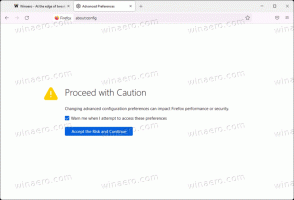Visi galimi būdai atidaryti nustatymus sistemoje „Windows 10“.
„Windows 10“ yra su nauja programa, pavadinta „Nustatymai“. Tai Metro programa, sukurta pakeisti valdymo skydelį tiek jutikliniams ekranams, tiek klasikiniams darbalaukio vartotojams. Jį sudaro keli puslapiai, kuriuose pateikiamos naujos „Windows 10“ valdymo parinktys ir kai kurios senesnės parinktys, paveldėtos iš klasikinio valdymo skydelio. Kiekvienas „Windows 10“ vartotojas anksčiau ar vėliau bus priverstas naudoti „Nustatymų“ programą. Norint pakeisti bet kurį nustatymą, naudinga sužinoti galimus būdus, kaip greitai atidaryti „Windows 10“ nustatymų programą.
Norėdami atidaryti „Nustatymų“ programą „Windows 10“, galime naudoti bet kurį iš šių metodų.
Atidarykite „Nustatymų“ programą naudodami „Windows 10“ meniu Pradėti
Atidarykite meniu Pradėti. Apatiniame kairiajame kampe rasite nustatymų piktogramą:
Šiame kompiuteryje atidarykite nustatymų programą
„Windows 10“ aplanke „Šis kompiuteris“ yra Atidarykite Nustatymai piktogramą juostelėje. Ankstesnėse „Windows“ versijose čia buvo komanda, skirta atidaryti valdymo skydelį. „Windows 10“ sistemoje „Microsoft“ visur nustūmė nustatymų programą ir galiausiai ji gali visiškai pakeisti klasikinį valdymo skydelį. Atidarykite šį kompiuterįir galite paleisti nustatymus iš juostelės:
Norėdami greičiau atidaryti nustatymų programą, galite tiesiog paspausti Laimėk + aš sparčiuosius klavišus kartu klaviatūroje. Tai tiesiogiai atidarys nustatymų programą.
Patarimas: Sužinokite, kaip naršyti programas pagal abėcėlę Windows 10 meniu Pradėti.
Atidarius nustatymų programą, ją galima prisegti prie užduočių juostos.
Tiesiogiai atidarykite įvairius nustatymų puslapius
Paskutinis, bet ne mažiau svarbus dalykas, skaitykite kaip atidaryti įvairius nustatymų puslapius tiesiogiai sistemoje „Windows 10“.. Tai gali tikrai sutaupyti laiko ir būti naudinga, jei reikia sukurti nuorodą į konkretų nustatymų programos puslapį ir jį prisegti.
Viskas. Praneškite man, jei pamiršau kitą metodą. Palikite komentarą, kurį būdą norite atidaryti „Nustatymų“ programoje „Windows 10“.